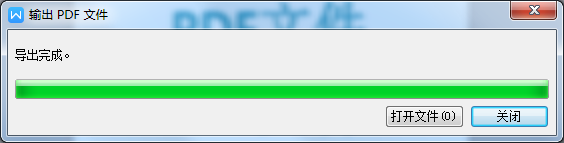1、点击wps插入选项卡中图示的【图片】按钮。

2、在打开的窗口中找到要转成pdf文件的文档图片。

3、用鼠标拖动图片周围的点将图片调整至合适大小。

4、点击图示的【wps文字】菜单。

5、点击菜单中的【输入为PDF】选项。

6、给pdf文件设置保存位置并且命名后,点击保存按钮。

7、再点击图示的【确定】按钮。

8、当wps提示导出完成后,在之前设置的保存位置处即可找到该pdf文件。
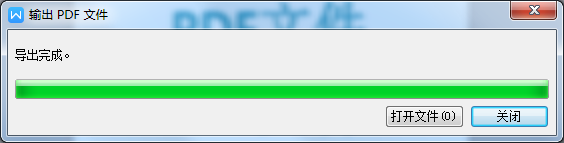
1、点击wps插入选项卡中图示的【图片】按钮。

2、在打开的窗口中找到要转成pdf文件的文档图片。

3、用鼠标拖动图片周围的点将图片调整至合适大小。

4、点击图示的【wps文字】菜单。

5、点击菜单中的【输入为PDF】选项。

6、给pdf文件设置保存位置并且命名后,点击保存按钮。

7、再点击图示的【确定】按钮。

8、当wps提示导出完成后,在之前设置的保存位置处即可找到该pdf文件。